Netflix est l'un des plus grands fournisseurs de services de streaming vidéo au monde. Il propose les films et les émissions de télévision les plus populaires au monde. Le processus de téléchargement pour un visionnage hors ligne peut être très simple, car il vous suffit de cliquer sur le bouton « Télécharger » sur Netflix.
Cependant, trouver où sont stockés les téléchargements Netflix Ce n'est pas un processus simple, car l'emplacement des téléchargements Netflix sur iPhone est différent de celui sur PC ou Android. Ne vous inquiétez pas, cet article vous le dira comment trouver les téléchargements Netflix sur divers appareils et introduire Téléchargeur de vidéos Netflix MovPilot pour vous aider à télécharger des films Netflix où vous le souhaitez !
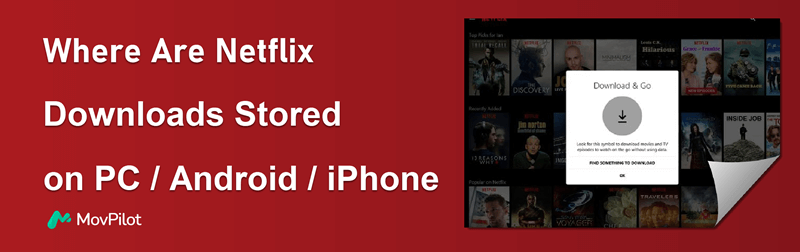
Où trouver les téléchargements sur Netflix PC
Si vous utilisez un ordinateur exécutant le système d'exploitation Windows 10 ou 11, vous pouvez rencontrer le même problème, à savoir où Netflix enregistre les films téléchargés. Dans l'application Netflix, vous pouvez les visionner en cliquant sur Menu, alors Mes téléchargements. Mais dans le dossier système, Netflix possède un dossier caché distinct destiné aux téléchargements sur votre PC, qui n'est pas facile à trouver. Vérifions maintenant l'emplacement spécifique ci-dessous.
Étape 1. Accédez à l’Explorateur de fichiers depuis la barre des tâches.
Étape 2. La méthode de recherche de l’emplacement de téléchargement varie en fonction de la version de Windows exécutée sur votre PC.
Pour Windows 10 : Aller à la Voir onglet dans le coin supérieur gauche. Appuyez sur Options en haut à droite de la barre de menu et une fenêtre contextuelle pour le dossier Options apparaîtra.
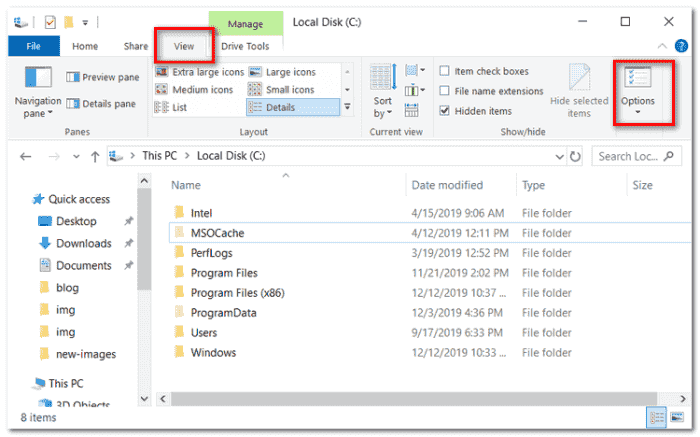
Ensuite, accédez à la Voir onglet, et dans le Fichiers et dossiers section, coche « Afficher les fichiers, dossiers et lecteurs cachés ». Enfin, cliquez sur Appliquer > OK pour enregistrer vos modifications.
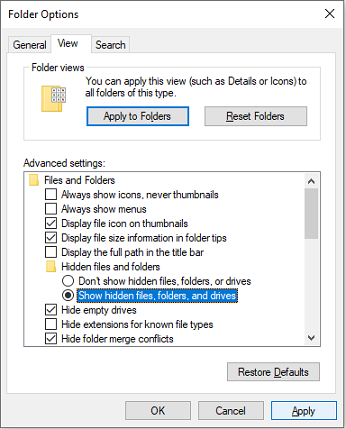
Pour Windows 11 : Sélectionnez l'onglet Affichage et choisissez Afficher > Éléments masqués. Vous pouvez alors faire apparaître tous les dossiers masqués sur votre écran.
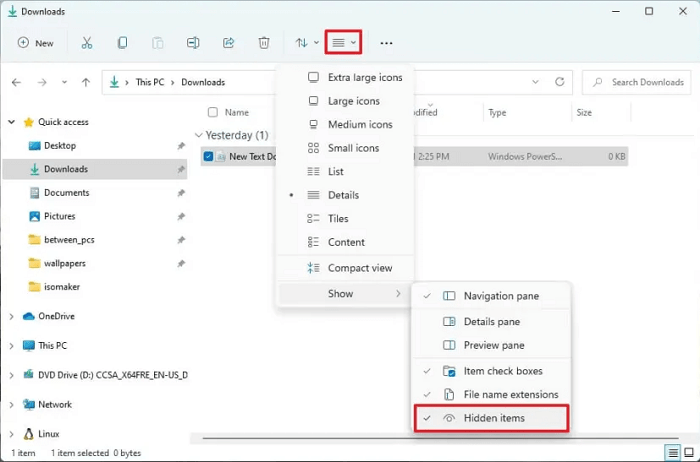
Étape 3. Suivez ce chemin pour trouver exactement votre dossier de téléchargement Netflix dans l'Explorateur de fichiers :
C:\Users\Nom d'utilisateur\AppData\Local\Packages\4DF9E0F8.Netflix_mcm4njqhnhss8\LocalState\offlineInfo\downloads
Une fois que vous avez atteint ce dossier, vous y trouverez plusieurs fichiers. Le fichier multimédia ayant la plus grande taille devrait être celui que vous recherchez. Mais notez que vous ne pouvez l'ouvrir qu'à l'aide de l'application Netflix. Pour télécharger des films Netflix dans des fichiers vidéo courants, essayez Téléchargeur de vidéos Netflix MovPilot, il vous permet de regarder vos téléchargements Netflix sur n'importe quel appareil avec n'importe quel lecteur.
Comment trouver les films Netflix téléchargés sur Android
Le cas où vous utilisez un appareil Android est également différent. Dans l'application Netflix elle-même, vous pouvez facilement trouver des films téléchargeables sur Netflix en appuyant sur Mes téléchargements dans le coin inférieur droit de l'interface de l'application. Quant à l'emplacement dans le dossier local, voici un tutoriel concret sur la façon de les localiser.
Étape 1. Courir Fichiers et choisir Paramètres > Afficher les fichiers cachés.
Étape 2. Dirigez-vous vers Stockage interne > Android > données > com.netflix.mediaclient > fichiers > Télécharger > .of
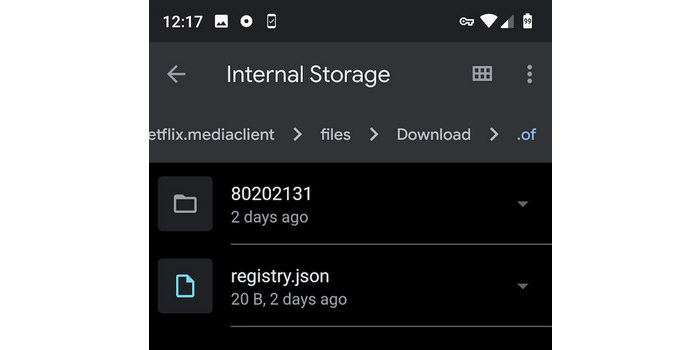
Étape 3. À ce stade, les noms des dossiers contenant des numéros aléatoires à huit chiffres s'afficheront. Vous pouvez ouvrir l'un d'eux pour trouver votre contenu Netflix téléchargé.
Où vont les téléchargements Netflix sur iPhone/iPad
Il s’agit maintenant de savoir où vont les téléchargements Netflix sur iPhone, iPad ou iPod touch à partir de l’application Netflix. Il convient de noter que l’application « Fichier » dans iOS stocke uniquement les fichiers importés et iCloud, tandis que les fichiers et données générés par l’application ne restent accessibles que dans les limites de l’application elle-même. Par conséquent, vous pouvez facilement accéder à vos téléchargements dans la section Téléchargements de l’application Netflix sur vos appareils iOS après télécharger des films Netflix sur iPad/iPhone.
Étape 1 : Lancez l'application Netflix.
Étape 2 : Appuyez sur Téléchargements. Et vous pouvez voir que vos téléchargements Netflix sont tous répertoriés sur cette page.
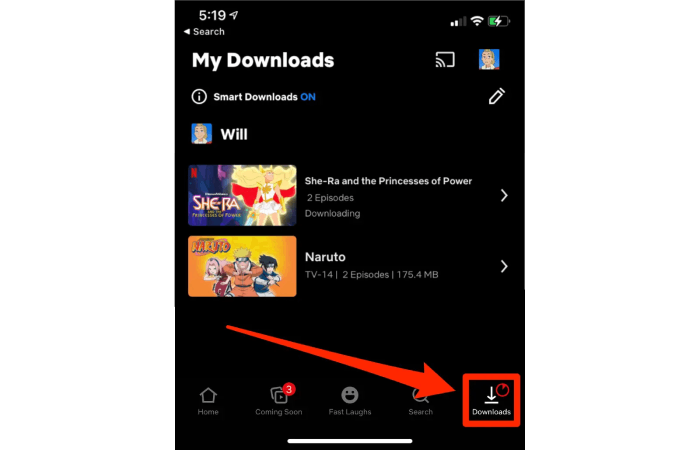
Comment modifier l'emplacement de téléchargement par défaut de Netflix
Si vous pensez qu'il est difficile de savoir où se trouvent les téléchargements Netflix en fonction des instructions de localisation ci-dessus et que vous souhaitez réviser l'emplacement par vous-même, le didacticiel est également fourni ci-dessous afin de vous guider pour le faire sur différents appareils.
Sur PC Windows
Étape 1. Ouvrir Paramètres du système et sélectionnez Stockage, alors Cliquez Modifier l'emplacement où le nouveau contenu est enregistré dans l'interface du bas.
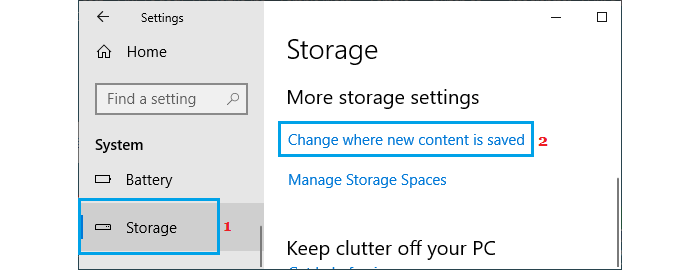
Étape 2. Sous le « Les nouveaux films et émissions de télévision seront enregistrés dans : » titre, changez-le de Ce PC (C:) à l'emplacement souhaité. Cliquez ensuite sur Appliquer.
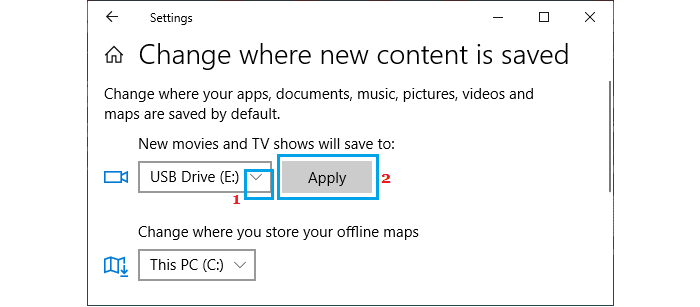
Sur Android
Étape 1. Exécutez l'application Netflix et appuyez sur Plus > Paramètres de l'application.
Étape 2. Aller à Téléchargements et appuyez sur Emplacement de téléchargement.
Étape 3. Choisir Carte SD.
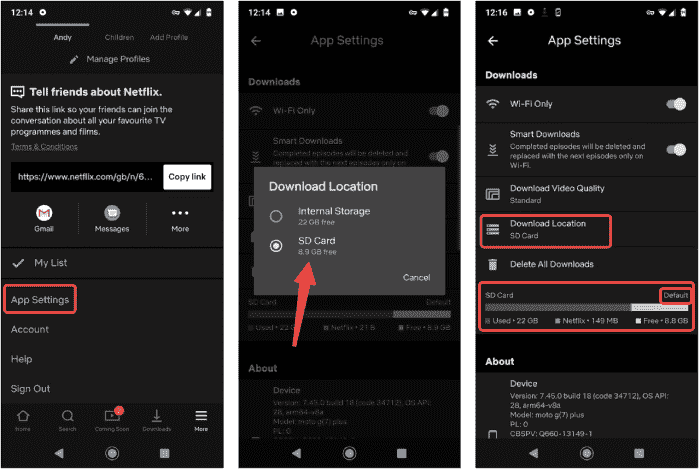
How to Download Netflix Movies to Anywhere 🔥
Un fait frustrant est que même si vous pouvez localiser les téléchargements Netflix dans les dossiers système, ils ne peuvent pas être lus directement en raison du cryptage DRM, qui limite la lecture à l'application Netflix. Face à la Limite de téléchargement de Netflix, un outil spécialement conçu est absolument nécessaire pour vous aider à sortir du pétrin.
Après des tests approfondis, Téléchargeur de vidéos Netflix MovPilot s'avère être la solution idéale. Ce logiciel convivial supprime la protection DRM, vous permettant de contourner les limites et télécharger des films depuis Netflix sur n'importe quel appareil ou lecteur. Parfait pour une visualisation hors ligne, il offre également une sortie de haute qualité et une prise en charge multilingue pour une expérience utilisateur améliorée.
⭐ Principales fonctionnalités de MovPilot Netflix Video Downloader :
-
Supprimer la protection DRM : vous aide à télécharger n'importe quelle vidéo originale Netflix au format MP4 ou MKV et prend en charge leur transfert vers d'autres appareils.
-
Haute compatibilité : prend en charge les systèmes Windows et Mac, et ce logiciel vous permet de profiter des vidéos Netflix sur Mac qui n'ont même pas d'applications Netflix.
-
Qualité de sortie fantastique : Les vidéos Netflix peuvent être exportées en Full HD 1080P et conserver le son surround Dolby Digital 5.1 pour une lecture supérieure.
-
Option multilingue : proposez de l'audio et des sous-titres en plusieurs langues pour s'adapter à vos besoins.
-
Vitesse de téléchargement rapide : utilise une technologie d'accélération matérielle pour que la vitesse de téléchargement puisse atteindre jusqu'à 5 fois plus rapide.
Téléchargeur de vidéos Netflix MovPilot est un outil puissant, et comprendre comment l'utiliser garantit qu'il répond à vos besoins. Voici un guide pour vous aider à télécharger des vidéos Netflix localement.
Étape 1. Connectez-vous à Netflix dans MovPilot Video Downloader
Après avoir téléchargé et installé MovPilot Video Downloader, lancez-le et connectez-vous à votre compte Netflix.

Étape 2. Rechercher des films/séries Netflix
Saisissez le nom du film ou copiez et collez l’URL du film/de l’émission Netflix sur le navigateur de votre ordinateur, puis cliquez sur le bouton de recherche.

Étape 3. Téléchargez les vidéos Netflix au format MP4
Cliquez sur le bouton de téléchargement pour lancer le téléchargement du film Netflix. Si vous téléchargez une série ou une émission de télévision, vous serez invité à sélectionner des épisodes spécifiques avant de procéder au téléchargement. Une fois vos sélections effectuées, cliquez sur le bouton de téléchargement pour commencer à télécharger tout le contenu choisi. Notez que le format par défaut est MP4.

Si vous avez des exigences plus avancées, deux options sont disponibles pour configurer la sortie vidéo Netflix.
Option 1 : Appliquer les paramètres à toutes les vidéos
Cliquez sur l'icône d'engrenage dans le coin supérieur droit pour ouvrir le menu des paramètres. Ici, vous pouvez sélectionner le format vidéo, la langue audio, la langue des sous-titres et le format des sous-titres à appliquer de manière cohérente à tous les téléchargements.

Option 2. Personnaliser une sortie vidéo unique
Pour les films, passez la souris sur le titre pour afficher le bouton Paramètres. Pour les séries ou les émissions de télévision, cliquez sur l'icône de téléchargement pour accéder aux paramètres. Sélectionnez le bouton Paramètres de l'épisode pour personnaliser les options telles que les types de sous-titres sous l'onglet « Sous-titres ».
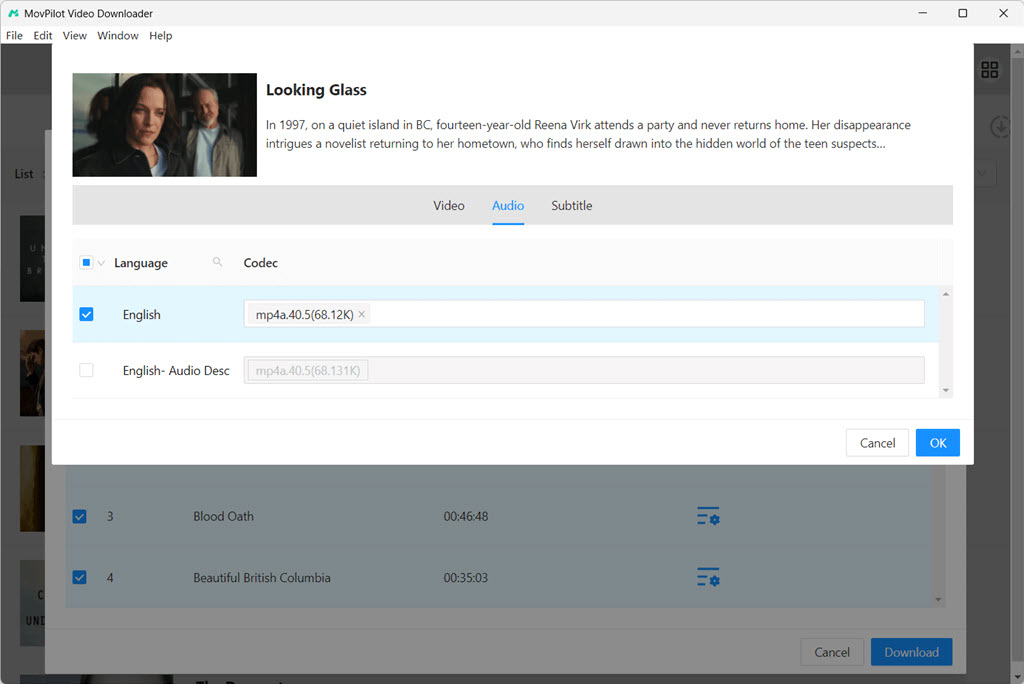
Consultez le guide vidéo ci-dessous pour MovPolit pour en savoir plus !
FAQ sur l'emplacement de stockage des téléchargements Netflix
Q1 : Combien de temps les téléchargements Netflix sont-ils conservés ?
Les téléchargements Netflix sont stockés sur votre appareil pendant des durées variables, souvent 48 heures à 7 jours après avoir commencé à les regarder.
>>>Pour en savoir plus : Combien de temps durent les téléchargements Netflix ? Comment les empêcher d'expirer ?
Q2 : Pouvez-vous télécharger des films Netflix sur un disque dur externe ?
Vous ne pouvez pas télécharger les films Netflix directement sur un disque dur externe ou d'autres périphériques de stockage externes, car Netflix stocke ses téléchargements dans l'application elle-même. Cependant, avec l'aide de MovPilot Netflix Video Downloader, vous pouvez facilement télécharger des films Netflix sur le disque dur pour libérer de l'espace sur votre appareil.
Conclusion
Pour les utilisateurs mobiles, les téléchargements Netflix sont enregistrés dans l'application Netflix elle-même, et non stockés dans le stockage habituel ou le disque dur de votre appareil. Vous pouvez simplement accéder aux téléchargements dans la section « Mes téléchargements » de l'application Netflix. Pour les utilisateurs Windows, Netflix dispose d'un dossier caché distinct destiné aux téléchargements sur votre PC. Vous pouvez simplement suivre les étapes ci-dessus pour trouver les magasins sur le PC de Netflix.
Mais n'oubliez pas que les téléchargements sont cryptés et ne sont accessibles que via l'application Netflix. Si vous souhaitez contourner cette limitation pour télécharger des films Netflix n'importe où, Téléchargeur de vidéos Netflix MovPilot est l'outil parfait, vous aidant à obtenir des vidéos Netflix en MP4 local, afin que vous puissiez les lire sur n'importe quel appareil de votre choix.
Téléchargeur de vidéos Netflix MovPilot
Téléchargez facilement des films et des émissions Netflix pour les regarder hors ligne !







